L’option permet de définir et de présenter les diagrammes pour les cas d’analyse non linéaire, temporelle et "push over". Les diagrammes permettent de présenter les grandeurs (p. ex. déplacements, efforts internes, contraintes) regroupées en pas/incréments successifs pour les analyses non linéaires et PushOver, ou dans les incréments de temps successifs pour l’analyse temporelle. Les résultats sont affichés comme fonction des incréments successifs (pas itératifs ou intervalles de temps) ou comme fonctions des autres grandeurs.
Lorsque vous cliquez sur le menu Résultats > Avancé > Diagrammes, la boîte de dialogue suivante s'affiche (dans le menu du tableau des analyses non linéaires, la séquence est : Résultats > Non-linéarité > Plasticité/Diagrammes et dans le menu du tableau de l'analyse de dommage, la séquence est : Résultats > Avancé > Analyse de dommage - Diagrammes).
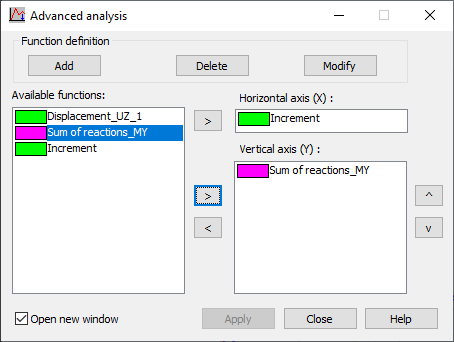
Le cas de charge pour lequel vous voulez afficher les diagrammes définis peut être sélectionné dans la liste Cas disponibles dans la barre d’outils du logiciel Robot. Les diagrammes peuvent être affichés pour un ou plusieurs cas.
Si vous avez sélectionné différents types de cas de charges (votre sélection peut contenir des cas d’analyse non linéaire, temporelle ou PushOver), les diagrammes peuvent être affichés uniquement pour un seul type d’analyse (les cas d’analyse non linéaire et PushOver sont prioritaires par rapport aux autres cas).
La boîte de dialogue contient les options suivantes :
- Champ Définition de la fonction :
- Ajouter - Ouvre la boîte de dialogue de définition d’une nouvelle fonction.
- Modifier - Ouvre la boîte de dialogue de définition de la fonction (modification du nom ou de la valeur de la fonction sélectionnée dans la zone Fonctions disponibles).
- Supprimer - Supprime la définition de la fonction sélectionnée dans la zone Fonctions disponibles.
- Dans la partie gauche de la boîte de dialogue, le volet Fonctions disponibles contient toutes les fonctions définies dans la boîte de dialogue Définition du diagramme. La partie centrale regroupe les boutons standard qui servent à déplacer le contenu des volets :
- A côté du champ d’édition Axe horizontal (X) :
Cliquez sur " > " pour déplacer le diagramme sélectionné vers le champ d’édition (les fonctions déplacées restent toujours dans le volet Fonctions disponibles).
- A côté du champ d’édition Axe vertical (Y) :
Cliquez sur " > " pour déplacer un ou plusieurs diagrammes sélectionnés vers le champ d’édition (les fonctions déplacées restent toujours dans le volet Fonctions disponibles).
< - Supprime le diagramme sélectionné sur le panneau de droite.
- A côté du champ d’édition Axe horizontal (X) :
- La partie droite de la boîte de dialogue comprend deux champs d’édition :
- Axe horizontal (X) :
La grandeur dans ce champ définit l’axe horizontal du diagramme. Notez que ce champ ne peut contenir qu’une seule grandeur (p. ex. déplacement, incrément).
- Axe vertical (Y) :
La grandeur dans ce champ définit l’axe vertical du diagramme (sur un diagramme, vous pouvez présenter plusieurs diagrammes).
- Axe horizontal (X) :
- Ouvrir nouvelle fenêtre - Cocher cette option ouvre la présentation des diagrammes dans une nouvelle fenêtre graphique.
Pour les cas d'analyse non linéaire, seul le résultat du dernier incrément de charge est enregistré en tant que valeur par défaut. Pour ces cas, les diagrammes ne seront pas disponibles. Pour une analyse non linéaire, l'option Enregistrer les résultats après chaque incrément doit être activée dans la boîte de dialogue Analyse/Types d'analyse pour enregistrer les résultats de chaque incrément.
Après avoir défini les diagrammes et les avoir déplacés vers les champs Axe horizontal et Axe vertical dans la boîte de dialogue Diagrammes, vous pouvez cliquer sur le bouton Appliquer qui ouvre une vue des diagrammes sélectionnés. Après un clic sur le bouton Fermer, le logiciel ferme la boîte de dialogue Diagrammes. Après sa réouverture, les diagrammes définis sont toujours disponibles.
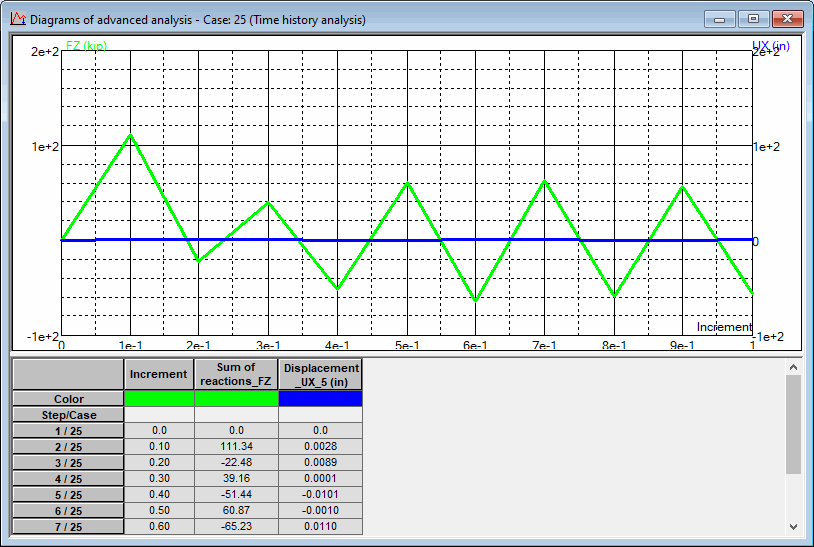
La partie supérieure de la fenêtre de présentation contient les diagrammes des grandeurs sélectionnés sur le même dessin. La partie inférieure contient un tableau avec la description des diagrammes et les valeurs extrêmes des grandeurs sélectionnées (la première colonne contient les informations sur l’axe X, la seconde contient les informations sur les diagrammes présentés sur l’axe Y). Les éléments qui apparaissent dans le tableau peuvent être paramétrés à l’aide de l’option Colonnes du menu contextuel disponible après un clic du bouton droit de la souris, quand le pointeur se trouve dans le tableau.
Dans le menu contextuel, l’option Diagrammes - propriétés est disponible. Cette option permet de sélectionner les informations présentées sur les diagrammes.
Les descriptions des diagrammes sont activées après un clic sur l’option Diagrammes - description, disponible dans le menu contextuel. La description de chaque diagramme présente la valeur minimale et maximale du diagramme.
Rubrique connexe :